Panoramica dell'interfaccia principale di CalcS
Quando viene avviato CalcS, esso si presenta, in genere, come nell'immagine sottostante.
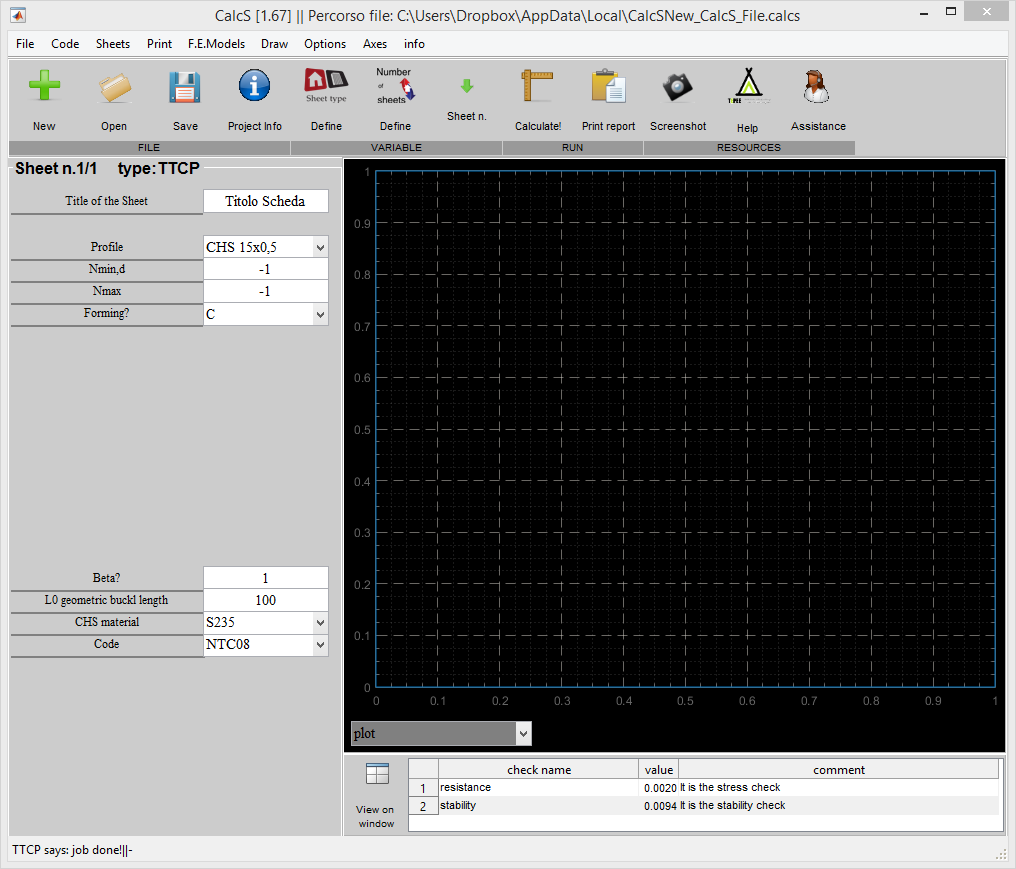
Nell'interfaccia possiamo distinguere:
- Barra del nome, in cui compare la scritta con la versione corrente del software, il percorso del file e il nome (nell'immagine in basso è l'area contornata dal color marrone);
- Barra dei menù, con i menù a tendida: File, Code, Sheets, Print, F.E. Models, Draw, Options, Axes, Info (nell'immagine in basso è l'area contornata dal color verde);
- Area dei comandi principali di CalcS (nell'immagine in basso è l'area contornata dal color giallo); essa racchiude i comandi principali per una rapida utilizzazione del software:
- New: permette di creare un nuovo file
- Open: permette di aprire un file .calcs esistente
- Save: salvataggio rapido del file
- Project info: permette di inserire le informazioni sul lavoro che si sta eseguendo, sul committente, progettista, in modo da inserirli nel cartiglio delle tavole e sullarelazione di calcolo
- Define: permette di scegliere la "tipologia" della scheda corrente (vedi anche Schede di calcolo disponibili in CalcS)
- Number of sheets: permette, in qualsiasi momento, di definire, ridurre o aumentare il numero di schede presenti nel file
- Sheet n. : permette di passare da una scheda all'altra
- Calculate! : è il comando di lancio del calcolo della scheda corrente
- Print report: è il comando che genera la relazione di calcolo della scheda corrente
- Screenshot: permette di copiare negli appunti un'immagine corrente del contenuto dell'interfaccia
- Help: apre il manuale online del software
- Assistance: chiede il supporto in linea con l'assistenza di CalcS
- Area dei dati della scheda (nell'immagine in basso è l'area contornata dal color azzurro); in essa vanno inseriti i dati richiesti da ogni singola scheda per poter eseguire il calcolo (per i dettagli si rimanda alla pagina di dettaglio di ogni tipologia di scheda di calcolo);
- Area del grafico (nell'immagine in basso, l'area contornata dal color ross); in essa vengono plottati i disegni relativi ad ogni scheda, dopo che questa è stata calcolata: per una stessa scheda possono essere disponibili più disegni, visualizzabili tramite il menù a tendina "plot" nell'area del grafico;
- Tabella dei check (nell'immagine in basso, l'area contornata di color viola); in essa vengono riassunti i risultati principali del calcolo della scheda: è possibile visualizzare la tabella in una nuova finestra (espandendola per una più comoda lettura dei risultati), tramite l'apposito comando "View on window"
- Barra delle informazioni (nell'immagine in basso, l'area contornata dal color nero): in questo spazio CalcS avvisa l'utente su quello che sta facendo in background (ad esempio durante il calcolo di una scheda, la redazione della relazione, il disegno esecutivo di un macroelemento...).

Acquista:
 | Resta informato:
| Resta informato:
 | Formazione su CalcS:
| Formazione su CalcS:
